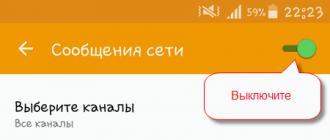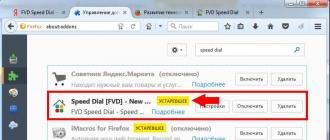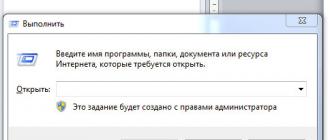Г лавным признаком HTML-документа является наличие в нём гиперссылок (или просто ссылок) на другие документы, сайты, файлы, картинки и т. д. Именно возможность вставлять в страницы ссылки на объекты вне неё и сделала Интернет столь популярным и удобным для использования. Поэтому при создании своего сайта всегда помни про «магию» ссылок.
В этом уроке мы поговорим о том, как создать ссылку на сайт, на его отдельную страницу или файл. Ты узнаешь о том, как изменить текст ссылки, как открыть её в новом окне, как сделать ссылкой картинку, что такое внешние и внутренние ссылки и многое другое. Плюс, у тебя уже есть информация о работе с ссылками, которой мы касались в прошлых уроках (например, о том, как можно поменять цвет ссылки мы говорили в ).
В общем, этот урок сделает твоё представление о создании ссылок законченным и достаточным. Ты поймёшь, как создать гиперссылку в HTML и зачем. И научишься управлять её свойствами.
Термины
§ 1. Ссылка на файл, ссылка на сайт, ссылка на страницу
М ногочисленные вопросы о том, чем отличается ссылка на файл от ссылки на сайт или его отдельную страницу, вынудили меня вынести ответ на него в самое начало этого урока. Ответ такой: ничем. Все перечисленные ссылки являются внешними по отношению к исходной странице и создаются одним и тем же способом.
Д абы не растекаться мыслью по древу, покажу всё на примере.
В браузере мы увидим вот, что:
В браузере мы увидим вот, что:
К ак видишь, все типы ссылок создаются абсолютно одинаково. Разница только в адресе объекта, на который нужно сослаться. А теперь перейдём к основной части урока.
§ 2. Создание внешних ссылок
М ежду собой ссылки различаются на внешние и внутренние , а также на текстовые и графические . Внешние ссылки ведут за «пределы» html-страницы, внутренние на различные части этой же страницы. Текстовые ссылки представляют из себя текст (по-умолчанию, он выделен синим цветом и подчёркнут), а графические, в качестве объекта, по которому нужно щелкнуть для перехода, содержат какую-либо картинку. Все эти разновидности ссылок создаются в HTML с помощью тега (сокращение от англ. anchor - якорь). Рассмотрим его поподробнее.
Д ля создания внешней ссылки на сайт, страницу или файл служит атрибут тега - href . В качестве значения этот атрибут принимает URL-адрес сайта, страницы или файла (об этом мы говорили выше). Между тегами и располагается видимая часть ссылки (анкор ссылки), т. е. то, что мы видим на экране браузера. Анкор ссылки может быть как обычным текстом (текстовая ссылка), так и графическим изображением (ссылка-картинка). Ссылка-картинка создаётся вставкой знакомого нам тега между тегами и . В общем, синтаксис создания ссылки выглядит так:
Н апример, чтобы создать текстовую ссылку на главную страницу этого сайта, нужно написать следующий HTML-код:
http://www.seoded.ru/">Главная страница сайта сайт
В браузере это будет выглядеть так:
К ак я писал в самом начале этого урока, цвет текста ссылок (анкора) можно изменить с помощью . Вообще, к тексту ссылок можно применять все те же , что и к основному тексту страницы, т. е. выделять жирным, курсивом, использовать заголовки и т. д.
§ 2.1 Графические ссылки (ссылки-картинки)
К ак я уже сказал выше, для того, чтобы создать ссылку-картинку, нужно вместо текста использовать . Пример такой ссылки выглядит так:
А браузер покажет:
П о-умолчанию, браузер окружает картинку в графической ссылке рамкой. Если это нежелательно, то атрибуту border тега IMG нужно присвоить значение 0:
border="0">
Главная страница
§ 3. Внутренние ссылки
Д ля комфортного перемещения по страницам с большим количеством контента используются внутренние ссылки. Именно с их помощью я сделал «Содержание урока» (см. в начале этой страницы). Внутренние ссылки создаются по тому же принципу, что и внешние. Только в значении атрибута href указывается «якорь» ссылки. «Якорь» создаётся атрибутом name :
name="имя якоря">текст
И мя «якоря» задаётся произвольно. Тут стоит сказать, что не все браузеры понимают русские имена «якорей», поэтому рекомендую использовать латиницу. Текст между тегами для создания «якоря» не обязателен и, чаще всего, не указывается.
«Я корь» располагается в тех местах страницы, в которые должен попасть пользователь после щелчка по ссылке.
К ак я уже сказал выше, в атрибуте href внутренней ссылки вместо адреса указывается имя нужного «якоря» с обязательным символом решётки (# ) перед ним. Разберём на примере.
Я создал «якорь» с именем zagolovok и разместил его в коде страницы рядом с заголовком этого урока («Гиперссылки в HTML»). Код «якоря» следующий:
name="zagolovok">
href="#zagolovok">К заголовку
А в браузере так:
Е сли ты заметил, то после перехода по внутренней ссылке к заголовку изменился URL-адрес в адресной строке браузера:
К изначальному адресу:
http://www..html
http://www..html#zagolovok
И спользуя эту особенность, можно ссылаться на определённое место страницы с любого ресурса в Интернете! Т. е., допустим, ты создал страницу с объёмной статьёй о чём-то (или выложил на странице большое число фотографий) и разметил её внутренними ссылками. Находясь в , тебе потребовалось сослаться не просто на страницу со статьёй (или фотографиями), а на определённое место на ней (или определённую фотографию). Используя вариант с внутренней ссылкой в адресе, ты с лёгкостью добьёшься нужного.
§ 4. Абсолютные и относительные ссылки
Главная страница
А вот с относительными ссылками немного посложнее. В таких ссылках адрес указывается либо относительно корневой папки сайта (той, в которой лежит главная страница), либо относительно исходной страницы. Такие ссылки нужны, например, в том случае, если сайт лежит на домашнем компьютере. Или это не сайт, а страница-указатель на другие документы.
Д опустим нам нужно сослаться на страницу klienty.html , которая лежит в одной папке с главной страницей сайта. Тогда код относительной ссылки примет вид:
/klienty.html">Клиенты
А теперь предположим, что в одной папке с главной страницей лежит папка zakazy и уже в ней лежит страница klienty.html Тогда код относительной ссылки станет таким:
/zakazy/klienty.html">Клиенты
Т еперь рассмотрим создание гиперссылок относительно исходной страницы . Допустим, у нас есть страница price.html (исходная страница) и с неё нужно сослаться на страницу klienty.html Тут бывают следующие типовые варианты:
1. Страницы price.html и klienty.html находятся в одной папке .
klienty.html">Клиенты
2. в корневой папке сайта , страница price.html лежит в папке zakazy на один уровень выше ).
Код станет таким:
../klienty.html">Клиенты
Две точки показывают, что нужно выйти из текущей папки на уровень выше.
3. Страница klienty.html и папка zakazy находятся в корневой папке сайта , папка mebel лежит в папке zakazy , страница price.html лежит в папке mebel (т. е. страница klienty.html относительно исходной страницы price.html лежит на два уровня выше ).
../../klienty.html">Клиенты
Т. е. каждый уровень обозначается двумя точками и слешем «/ ».
4. в корневой папке сайта , страница klienty.html лежит в папке zakazy (т. е. теперь страница klienty.html относительно исходной страницы price.html лежит на один уровень ниже ).
zakazy/klienty.html">Клиенты
В этом случае точки и слеши не ставятся.
5. Страница price.html (исходная страница) и папка zakazy находятся в корневой папке сайта , папка mebel лежит в папке zakazy , страница klienty.html лежит в папке mebel (т. е. теперь страница klienty.html относительно исходной страницы price.html лежит на два уровня ниже ).
zakazy/mebel/klienty.html">Клиенты
6. В корневой папке сайта лежат две папки : zakazy и oplata. Страница klienty.html лежит в папке zakazy , исходная страница price.html лежит в папке oplata (т. е. обе страницы лежат в разных папках на уровень ниже от корневой папки сайта).
../zakazy/klienty.html">Клиенты
§ 5. Ссылка на электронную почту
Д ля того, чтобы создать ссылку на электронную почту , нужно вместо URL-адреса в значении атрибута href написать адрес электронной почты с указанием протокола (mailto: ). И тогда при щелчке по такой ссылке откроется окно почтовой программы с вписанным в поле «Кому» адресом электронной почты. В HTML-коде это выглядит так:
mailto:[email protected]">Моя почта
А в браузере так.
Гиперссылка - это указание для браузера, к какому объекту в пределах или за пределами HTML-документа он должен обратиться. С помощью гиперссылок пользователи могут переходить из одной страницы на другую, загружать файлы и т. д.. Как гиперссылка может быть оформленн фрагмент текста или рисунок (графический файл). Когда веб-страница отображается в окне браузера, текстовая ссылка обычно выделена синим цветом и подчеркиванием. Однако это далеко не всегда так. Для перехода в место, на которое указывает ссылка, пользователю достаточно щелкнуть её текст.
Для создания гиперссылки необходимо использовать тэги и , определив для тега атрибут HREF . Его значением должен быть адрес URL, на который указывает ссылка. Текст ссылки располагают между тегами и .
Если веб-страница, на которую указывает ссылка, размещенная на другом сайте, то значением атрибута HREF должен быть полный URL-адрес с названием протокола включительно; такие ссылки называют внешними. Если же гиперссылка указывает на другую страницу того же сайта, то для поиска документа достаточно задать лишь относительный путь; такая ссылка называется внутренней.
Гиперссылка может указывать на определенное место внутри страницы, если туда предварительно встроить якорь-метку. Для определения якоря также используют теги и , но вместо атрибута HREF задают атрибут NAME , значением которого должно быть имя якоря. Оно может состоять из букв и цифр, но не должно содержать символов пробела. Если на странице есть несколько меток, то все они должны иметь разные названия.
Для создания ссылки на установленный якорь нужно в теге указать его имя в конце адреса URL после имени документа, отделив его символом # . Символ # означает, что после него записано название метки, а не имя файла.
Текст ссылки
Если в атрибуте HREF задать адрес электронной почты со словом mailto: перед ней, то после выбора такой ссылки можно отправить сообщение, где в поле "Кому" будет записан этот адрес.
В примере, который приводится ниже, рассмотрено применение гиперссылок различного типа.
HTML-документ, в котором используются гиперссылки и якоря:
Новые версии стандртных программ для операционной системы Windows а также драйвера можно найти на веб-сайте компании Microsoft .
A теперь можно перейти на главную страницу сайта .
Про то как выйти со мной на связь вы сможете узнать
в конце этой страницы
.
в этом текстовом документе
.
Так будет выглядеть HTML-документ после его воспроизведения браузером:
Новые версии стандртных программ для операционной системы Windows а также драйвера можно найти на веб-сайте компании Microsoft .
Можно использовать материалы, которые размещены в этом текстовом документе .
В этом примере слово «Microsoft» содержится в теге внешней гиперссылки, а текст «главную страницу сайта» - в теге внутренней ссылки. Текст «в конце этой страницы» размещен в теге ссылки на якорь, а «в этом текстовом документе» - в теге гиперссылки с атрибутом HREF , в котором мы задали связь не с веб-страницей, а с текстовым документом, который сохранен в той же папке, что и текущий HTML-документ. Текст «[email protected] » располагаются в теге, описывающий метку якоря, а в атрибуте HREF указан адрес электронной почты.
Если посетитель страницы воспользуется внешней ссылкой Microsoft, то откроется страница, содержащаяся по адресу: http://www.microsoft.com/ . После щелчка гиперссылки «главную страницу сайта» откроется главная страница сайта. После щелчка на внутреннюю ссылку в текстовом документе откроется окно с текстовым документом text.doc , содержащейся в текущей папке. Если воспользоваться ссылкой на якорь в конце этой страницы, то изображение текущей страницы сместится так, что текст метки «[email protected] », с которой связан якорь, будет размещен в видимой на экране части документа.
Место текста «[email protected] » является гиперссылкой, воспользовавшись которой, пользователь сможет отправить письмо с помощью настроенной на компьютере электронной почты по указанному в атрибуте HREF адресу - [email protected] .
Рассмотрим еще один пример создания текстовых гиперссылок. Предположим, что в определенной папке сохранено два HTML-документы, описывающие два направления работы фирмы, - 1.html и 2.html .
Создадим список гиперссылок, каждое из которых иллюстрирует одно из направлений работы фирмы:
Наша продукция
Наши заказчики
Результат:
Наша продукция
Наши заказчики
В этом примере таги гиперссылок содержатся в тегах заголовков первого уровня. Тексты гиперссылок будут расположены в отдельных строках и оформлены как заголовки первого уровня.
По умолчанию текстовые гиперссылки отображаются синим цветом и подчеркнуты, а если ими уже воспользовались, то темно-красным. Для изменения этих цветов добавим соответствующие атрибуты в теге : . Это означает, что после первой загрузки страницы все гиперссылки будут фиолетового цвета, а если посетитель воспользуется одним из них, то цвет его текста станет желтым. Это удобно, когда на странице есть много ссылок, и посетитель желает по очереди просмотреть их: тогда подставления другого цвета посещенным гиперссылкам позволяет систематизировать такой просмотр.
Доброго всем времени суток, мои дорогие друзья и читатели. Я надеюсь, что вы решили все таки решили принять участие в моем конкурсе и уже пишите про свой блогерский путь. Ну а я хотел бы продолжить наше изучение языка html и сегодня я вам хотел бы рассказать про одну из важнейших составляющих, а именно гиперссылках.
Да, без таких гиперссылок интернет был бы не таким удобным. Нет, вру. Он был бы вообще не удобным в плане навигации. Вы можете представить интернет без них? Я лично нет.
И сегодня мы с вами узнаем, как вставить гиперссылку в html. Но сначала я хотел бы вас спросить: Знаете ли вы, что такое вообще гиперссылка и чем она отличается от обычной ссылки? Тут на самом деле всё просто: ссылка — это простое написание информации ссылающееся на какой-нибудь документ. При этом нажать вы на этот текст не можете (ничего не будет), но зато вы знаете, где искать информацию.
Пример: О том как выделять волосы в фотошопе вы можете узнать по адресу //сайт/adobe-photoshop/kak-vydelit-volosy/
Гиперссылка — это такой же текст, только суть его заключается в том, что на этот текст можно нажать и попасть на желаемую страницу, сайт или любой другой объект. Причем сам текст может быть любой, тем временем как адрес прописывается уже внутри отдельно и может быть совершенно другим. Но как бы то не было, все равно в разговорной речи их называют просто ссылками. Вот пример гиперссылки:
О том, как правильно выделять волосы в фотошопе вы можете прочитать в одной из моих .
Ну да ладно. Хорош теории. Теперь перейдем к практике и посмотрим какие и отвечают за все эти дела.

За гиперссылку отвечает парный тег , но сам по себе он ничего из себя не представляет. Он всегда идет в связке с атрибутом. И в данном случае нам нужно постоянно прописывать этот самый href. В значении атрибута мы ставим саму ссылку на желаемый ресурс. А в самом содержимом мы пишем сам текст, который должен стать кликабельным (работать по нажатии). Посмотрите пример и думаю, что вы всё поймете.
Поисковая система Яндекс
Как вы поняли, в этом примере я написал, что при нажатии на кусок текста «Поисковая система Яндекс», человек направится по адресу, написанному в значении атрибута href .
Я думаю, что многие из вас знают, что существуют внутренние и внешние ссылки. Внутренние осуществляются внутри одного каталога, то бишь сайта, а внешние ссылки ведут на какой-то сторонний ресурс. И сейчас я покажу как делать и те, и другие.
Внутренние переходы
Файл в той же папке

Но такой переход будет работать при условии, если файл, на который вы ссылаетесь будет находится в той же папке, что и файл, в котором вы ставите ссылку. Для других вариантов все немножко по другому.

Файл в другой папке
- Откройте в Notepad++ файл pushkin.html
- Теперь найдите слово фото и заключите его в теги<a href> .
- А теперь внимание! В значении атрибута прописываем путь относительно редактируемого файла, то есть самого pushkin.html. У вас должно будет получиться так:
Что мы сейчас сделали? А сделали мы следующее: так как путь к фотографии лежит в отдельной папке img, которая находится в одной папке с файлом pushkin.html, то в значении атрибута нам приходится сначала написать название папки, а потом через слеш (/) полное название документа (в нашем случае фотографии).

А вот теперь сохраните и запустите файл pushkin.html в браузере. Вы увидите, что слово «Фото» стало выделено синим цветом и стало кликабельным, а это значит, что нажав на эту ссылку мы попадем на файл fofo.jpg, который находится в папке img.

Ну как? Всё понятно? Вы в случае чего спрашивайте, не стесняйтесь.
Внешние переходы
Ну и конечно же нельзя не упомянуть о внешних ссылках, после нажатия на которые мы попадем на совершенно другой сайт. Но тут ничего сложного нет. Вся суть состоит в том, что вы в значение href кидаете полный адрес сайта или веб-страницы. Пример с яндексом я показывал выше. Но вот вам еще один пример:
Я буду учиться на мастера социальных проектов .
Здесь мы попадаем на конкретную страницу конкретного сайта.

Открытие в новом окне
По умолчанию при нажатии на ссылку документ открывается в том же окне, что и ваша страница, т.е. ваша страница захлопнется. А это не есть хорошо. В частности для продвигаемых контентных проектов или блогов рекомендуется делать так, чтобы при нажатие на ссылку, документ открывался в новом окне или вкладке, не закрывая вашу страницу.
В этом нам поможет атрибут target со значением «_blank» . Тут сложного ничего нет. Вам просто надо будет вставить это внутри открывающего тега после значения атрибута href . Давайте возьмем тот отрывок из файла lukomorye.html, где мы делали ссылку на страницу pushkin.html, только теперь пропишем этот самый атрибут. Выглядеть это должно так:
Из поэмы Руслан и Людмила (Автор - А.С. Пушкин)
Ну тут всё понятно. Теперь при нажатии на содержимое нужная страница откроется в новом окне. Эта вещь очень нужная, так как если ее не прописать, то пользователь просто напросто уйдет с вашей страницы. А так он в любом случае останется на ней, только если сам специально не закроет ее. Попробуйте проделать всё сами, только делайте всё своими ручками прекрасными. Не надо копировать и вставлять.

Ну вот как-то так. Вроде всё самое важное рассказал, но если вы хотите двигаться в этом направлении и изучить HTML и CSS для создания профессиональных сайтов, блогов и даже интернет-магазинов, то обязательно посмотрите отличный видеокурс на эту тему. Уроки действительно превосходные и рассказывается действительно для людей, которые с сайтостроением еще мало знакомы или незнакомы вовсе.
Ну а на этом наш сегодняшний урок закончен. Я надеюсь, что вам моя статья понравилась и буду рад, если вы станете моим постоянным читателем. Поэтому не забудьте подписаться на обновления моего блога, дабы не пропустить чего-то интересного. Ну а вам я желаю успехов во всем ваших начинаниях. Пока-пока!
С уважением, Дмитрий Костин.
Инструкция
Гипертекстовые ссылки предназначены для того, чтобы связывать текст, изображение или другие элементы страниц с другими гипертекстовыми документами. Все элементы страницы сайта, включая ссылки, создаются браузером, который получает подробные инструкции из присылаемого ему сервером кода страницы. Это код на языке HTML (HyperText Markup Language - «язык разметки гипертекста») состоит из «тегов», которые описывают тип, внешний вид и расположение всех элементов веб-страницы. Стандартная гиперссылка создается браузером, когда он встречает в коде страницы, например, такой тег:Текстовая ссылкаЗдесь - открывающий тег ссылки, - закрывающий. Открывающий тег может содержать дополнительную информацию - «атрибуты». В этой простой ссылке атрибут href содержит адрес страницы или документа, запрос на который будет отправлен, если посетитель щелкнет по ссылке. Иногда не обязательно указывать полный адрес - если запрашиваемый документ лежит на сервере в этой же папке (или вложенной в нее), то достаточно указать только его имя или путь к вложенной папке. Такие называются «относительными», их следует, к примеру, так:Текстовая ссылкаПри переходе по этой ссылке будет загружен документ moreText.html из этой же папки. А абсолютные адреса ссылок начинаются с указания протокола, например:Текстовая ссылкаЗдесь "http" (HyperText Transfer Protocol - «протокол передачи гипертекста») это обычный адрес документа в сети. А если указать протокол "mailto", то гиперссылка будет запускать вашу почтовую программу, вместо перехода на :email-ссылкаВ ссылках на файлы, лежащие на ФТП-сервере указывают, соответственно, протокол FTP (File Transfer Protocol - «протокол передачи файлов»):Ссылка на архив
Другой атрибут гиперссылки, который указывает, в которое окно следует загружать этот новый документ, как "target". Если в атрибут href вы можете вписать любой правильный адрес, то target может иметь всего четыре значения:_self - страница надо загружать в это же самое окно или фрейм. «Фреймами» называют одну часть разделенного на несколько частей окна;_parent - если текущая страница сама была загружена из другого окна (или фрейма), то у нее есть «родительское» окно. А значение _parent требует, чтобы страница, на которую указывает ссылка, загружена была в это родительское окно;_top – новую страницу нужно загружать в это же окно. Если это окно разделено на фреймы, то при загрузке они будут уничтожены, а новая страница будет единственным фреймом в этом окне;_blank – для перехода по ссылке будет открыто отдельное окно;Например:
Ссылка откроется в новом окне
Существует возможность делать гиперссылку для перехода не на другую страницу, а на какой-то заданный участок этого же документа. Чтобы указать в html-коде документа такой «пункт назначения» используют ссылку-якорь:А ссылка, прокручивающая документ до этого якоря выглядит так:Ссылка на первый якорь страницыМожно ссылаться на якоря не только в этом документе, но и в других:Якорь в другой страницеКонечно в html-коде другого документа должна существовать такая ссылка-якорь с атрибутом name="Якорь1".
Гиперссылкой может служить не только текст, но и другие элементы страниц - например, картинки. Самый простой тег, рисующий картинку, выглядит так: А чтобы картинка стала гиперссылкой, ее следует заключить между открывающим и закрывающим тегами ссылки:
А чтобы картинка стала гиперссылкой, ее следует заключить между открывающим и закрывающим тегами ссылки:
В данном уроке мы поговорим о том, как сделать ссылку в HTML . Ссылки очень часто используются на сайтах, они позволяют переходить с одной страницы сайта на другую. Особенностью ссылок является то, что они могут вести не только на веб-страницу, но и на файлы, изображения и др.
Ссылки могут быть внутренние и внешние. По внутренним ссылкам осуществляется переход на страницы и файлы внутри одного сайта. Внешние ссылки ведут на сторонние сайты, документы и файлы. При этом, задаются эти виды ссылок, практически, одинаково.
Как сделать ссылку в HTML, примеры
1. HREF — отвечает за то, куда должна вести ссылка. Стандартная ссылка задается следующим образом: Текст ссылки.
2. TARGET — отвечает за то, в каком окне будет открываться документ. По умолчанию новый документ открывается в текущем окне браузера. Атрибут «target» позволяет открывать ссылку в новом окне браузера. Данный атрибут имеет следующие параметры:
- _blank - загружает страницу в новом окне;
- _self - загружает страницу в текущем окне;
- _parent - загружает страницу во фрейм-родитель;
- _top - отменяет все фреймы и загружает страницу в новом окне.
3. NAME — используется для перехода к конкретной области внутри страницы. После символа «решетка» указывается в кавычках ключевое слово (закладка или метка). Для перехода к этой метке используется ссылка, в которой данная метка прописывается.
Пример внешней ссылки Перейти на сайт
Перейти на сайт
Бесплатные уроки по WordPress
Пример 4. Изображения в качестве ссылок.
Пример изображения в качестве ссылки
Пример ссылки на определенное место на странице Перейти к тексту
Текст страницы...
В данном примере на странице ставится метка «list» с помощью атрибута «name». Ссылка на эту метку обеспечит переход в определенную область страницы.
Скачать файл
Написать письмо
Можно задавать цвет ссылок с помощью атрибутов, которые указываются в теге «body» в качестве параметров. Рассмотрим эти атрибуты:
- link — не посещенная ссылка, по умолчанию она отображается синим цветом;
- alink — активная ссылка, по умолчанию имеет красный цвет;
- vlink — посещенная ссылка, имеет по умолчанию фиолетовый цвет.
Пример задания цвета у ссылок ...
Таким образом, мы разобрались по какому принципу создаются ссылки в HTML. Ссылкам можно придавать определенные стили оформления. Про можно посмотреть в уроке, перейдя по ссылке.